Raspup, isang port ng Puppy Linux, ay isang magaan, madaling gamitin na operating system na idinisenyo para sa mga low-powered na device tulad ng Raspberry Pi. Maaari mong patakbuhin ang buong operating system na ito sa RAM. Ang pinakabagong bersyon nito ay halos hindi tumatagal ng 600MB ng memorya, na ginagawa itong isang perpektong operating system upang tumakbo kahit na sa mga lumang modelo ng Raspberry Pi. Naka-install na ang ilang magaan na application, gaya ng Midori browser, Abiword, Mplayer, at higit pa. Maaari kang mag-install ng iba pang mga application mula sa built-in Puppy Package Manager .
Ang artikulong ito ay nagpapakita ng isang detalyadong gabay sa pag-install Raspup Puppy Linux OS sa iyong Raspberry Pi device.
Paano Mag-install ng Raspup Puppy Linux OS sa Raspberry Pi
Pag-install Raspup sa Raspberry Pi ay simple, at magagawa mo ito sa pamamagitan ng pagsunod sa mga hakbang na binanggit sa ibaba:
Hakbang 1: I-install ang balenaEtcher sa isang PC o Laptop
Upang lumikha ng isang imahe ng isang operating system sa Raspberry Pi SD card, kakailanganin mong mag-download at mag-install ng isang tool na tinatawag balenaEtcher sa iyong PC o laptop.
Hakbang 2: I-download ang Raspup OS sa PC o Laptop
Bisitahin dito para i-download ang Raspup image file sa iyong PC o laptop.
Hakbang 3: Ipasok ang Raspberry Pi SD Card sa PC o Laptop
Magpasok ng Raspberry Pi SD card sa isang PC o laptop at i-format ito gamit ang NTFS o FAT file system. Kung sakaling kailangan mo ng gabay, sundin ang iyong nai-publish artikulo .
Hakbang 4: Gumawa ng Raspup Image sa Raspberry Pi SD Card
Upang lumikha ng Raspup larawan sa iyong Raspberry Pi SD card, dapat mong buksan ang balenaEtcher application sa iyong system (PC o Laptop).
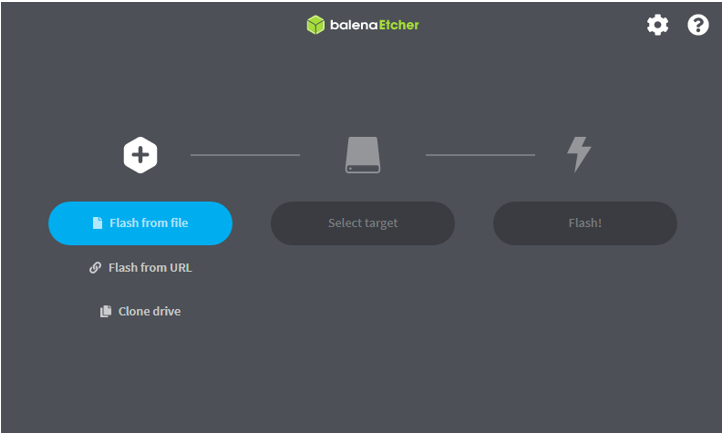
Pagkatapos, i-load ang Raspup Linux larawan mula sa 'Flash mula sa file' opsyon.
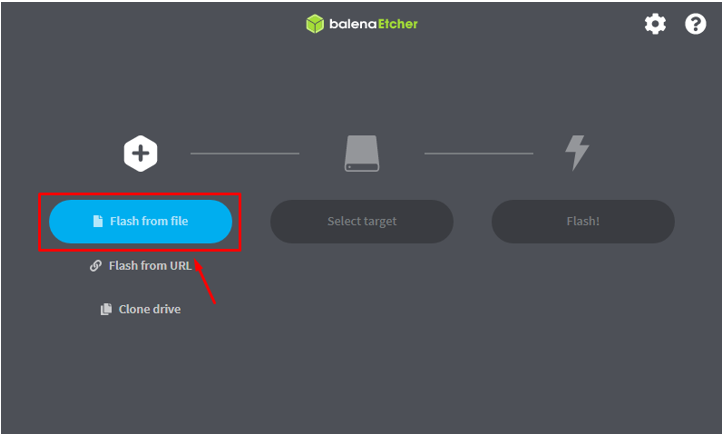
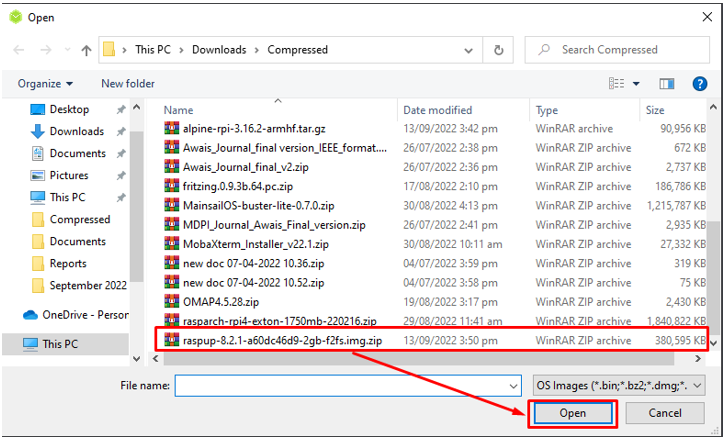
Piliin ang 'Pumili ng target' button at piliin ang iyong Raspberry Pi SD card bilang default na storage para sa pag-flash ng Raspup.
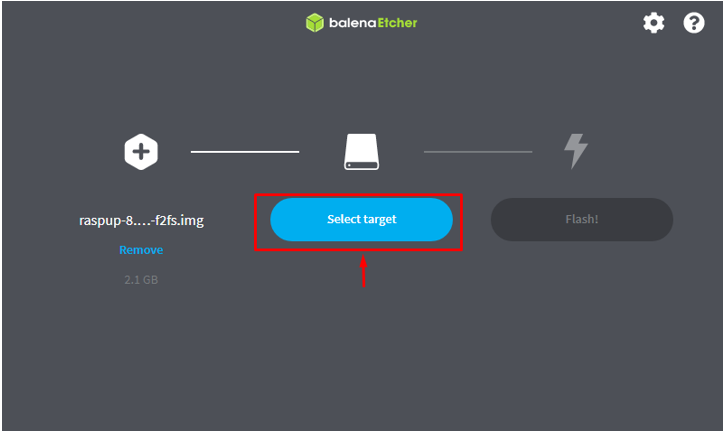
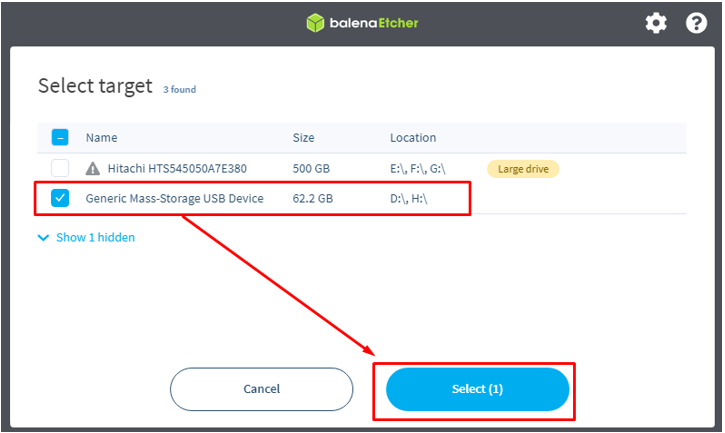
Pagkatapos piliin ang Raspberry Pi SD card bilang target na lokasyon, i-click ang “Flash!” button upang simulan ang paggawa ng Raspup larawan sa card.
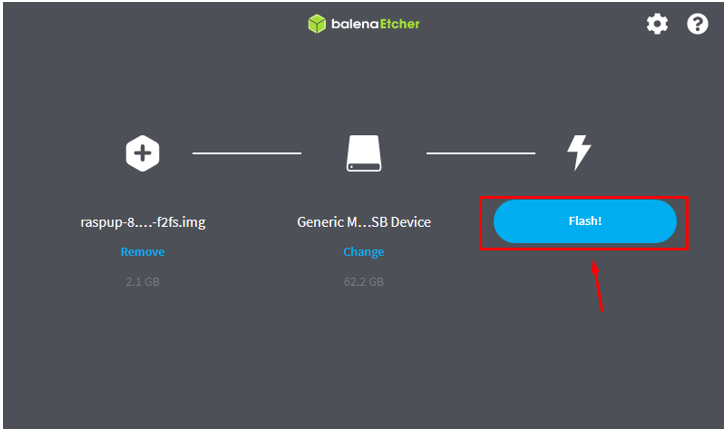
Ang proseso ay tumatagal ng mas kaunting oras upang i-flash ang larawan sa iyong Raspberry Pi SD card:
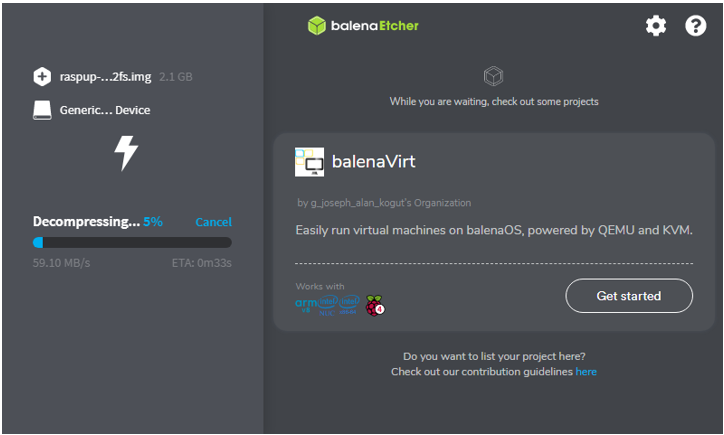
Pagkatapos makumpleto ang proseso ng flash, alisin ang SD card at ipasok ito sa port ng Raspberry Pi card.
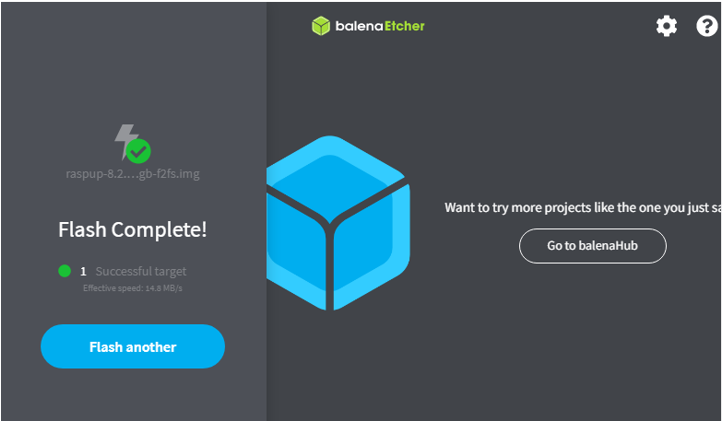
Hakbang 5: Pag-boot up ng Raspup sa Raspberry Pi
Upang mag-boot up Raspup sa Raspberry Pi, dapat mong i-on ang iyong device at hintaying lumabas ang desktop screen. Hindi mo kailangang pindutin ang anuman dahil awtomatikong dadalhin ka ng proseso ng pag-setup patungo sa pangunahing screen ng desktop tulad ng ipinapakita sa larawan sa ibaba:

Upang simulan ang paggamit ng operating system, dapat mong ikonekta ang iyong system sa internet sa pamamagitan ng WIFI o isang Ethernet cable. Pagkatapos, mahusay mong gamitin ang lahat ng feature nang hindi naglalagay ng anumang karagdagang pasanin sa iyong Raspberry Pi device.
Konklusyon
Raspup Linux ay isang magaan na operating system na nagpapahusay sa iyong karanasan sa desktop sa pamamagitan ng pagbibigay ng mas mahusay na bilis at pagganap kaysa sa iba pang mga operating system. Hindi ito kumonsumo ng mga mapagkukunan ng memorya; kaya, maaari mong gamitin ang desktop environment nang hindi nababahala tungkol sa iyong Raspberry Pi heat-up issue. Maaari mong i-install ang operating system na ito sa iyong Raspberry Pi device gamit ang mga sunud-sunod na alituntunin sa itaas na nangangailangan ng balenaEtcher application upang mai-load ang Raspup larawan sa iyong Raspberry Pi SD card. Pagkatapos makumpleto ang proseso, maaari mong ipasok ang SD card sa Raspberry Pi device at simulang gamitin ang operating system.